Вот руководство по преобразованию Blu-ray в цифровые форматы
По сравнению с DVD, диск Blu-ray может хранить больше видео и обеспечивать лучшее отображение для пользователя.Если у вас есть значительная коллекция дисков Blu-ray, вы можете рассмотреть возможность их оцифровки, чтобы вы могли смотреть их, не беспокоясь о возможной несовместимости, царапинах или других проблемах.И это главный момент, который мы хотим вам рассказать-как скопировать диск Blu-ray в цифровой формат, такой как MP4, MOV, MKV и т.Д.Конечно, вы также можете клонировать свой диск blu-ray, подробный метод может прочтите статью-Как скопировать Blu-ray в Windows.
Этот процесс несложен, если вы знакомы с некоторыми базовыми инструментами.Итак, без лишних слов, здесь мы проведем вас через процесс с лучшей программой, чтобы сделать его как можно проще.
Лучший конвертер Blu-ray в цифровой
VideoSolo BD-DVD Ripper-это профессиональный и мощный универсальный инструмент для работы с дисками Blu-ray/DVD.Эта программа дает вам возможность расшифровывать коммерческие диски Blu-ray/DVD, которые находятся под защитой от копирования, и снимать ограничения по региону.Таким образом, вы можете смотреть фильмы Blu-ray и DVD без проблем, копируя и конвертируя их в MP4, MKV, AVI, WMV, M4V, MOV, FLV, MP3, WMA, AAC, M4A и т.Д.В Mac OS или Windows..
Благодаря приличным возможностям дешифрования, высококачественному видеовыходу, сверхбыстрой скорости преобразования, интуитивно понятному интерфейсу и специальным шаблонам форматов для универсальных устройств PMP(Apple iPhone/iPad/iPod/TV, Samsung/Sony/LG/Huawei смартфоны/планшеты или игровая консоль PS3/PS4 и т.д.)VideoSolo Blu-ray Ripper занимает первое место в списке приложений для копирования Blu-ray.Что еще более удивительно, так это богатый набор функций редактирования для профессиональных пользователей.
Как конвертировать Blu-ray в цифровые форматы с помощью VideoSolo Blu-ray Ripper
Оцифровать Blu-ray с помощью VideoSolo Blu-ray Ripper просто, как ABC.В следующем пошаговом руководстве мы покажем вам, как записать фильмы, записанные на Blu-ray, на жесткий диск.Программа выпускается в двух версиях: Windows и Mac.Загрузите нужную версию и следуйте указаниям мастера, чтобы установить ее на свой компьютер.Затем выполните следующие действия, чтобы скопировать Blu-ray за несколько кликов!
Версия VideoSolo BD-DVD Ripper для Windows выпустила новую версию, которая имеет большие изменения по сравнению со старой версией.Но новая версия для Mac все еще находится в разработке.Это означает, что интерфейс и работа Windows и Mac будут отличаться.
Чтобы узнать подробности о новой версии, вы можете прочитать в статье: Выпущена новая версия для BD-DVD Ripper(Windows)!Посмотреть, что изменилось
# Шаг 1.Загрузка содержимого Blu-ray
Вставьте исходный диск Blu-ray в привод BD и откройте программу.В его главном интерфейсе нажмите кнопку «Загрузить Blu-ray> Загрузить диск Blu-ray» в верхнем левом углу и выберите свой диск Blu-ray из его местоположения.Программа автоматически определит основной фильм.Если вы хотите проверить весь контент фильма Blu-ray, вы можете щелкнуть «Полный список фильмов».
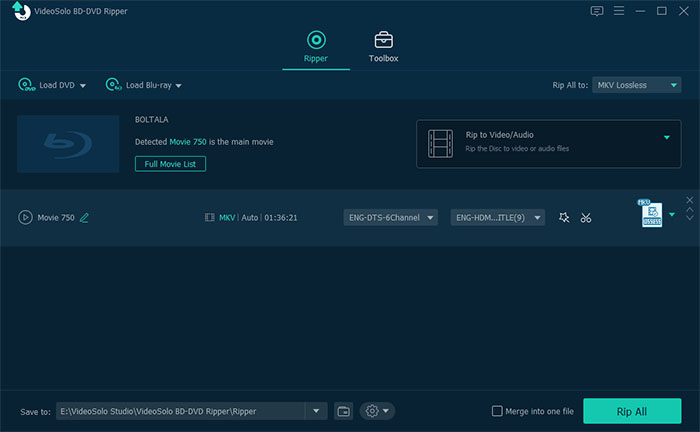
# Шаг 2.Выберите формат вывода
Щелкните раскрывающееся меню «Копировать все в», и вы можете выбрать формат вывода из всплывающего окна.-up список профилей.

Совет: Если вас не устраивают спецификации видео/аудио по умолчанию, нажмите «Настройки», чтобы настроить разрешение видео, битрейт, частоту кадров, а также битрейт аудио, частоту дискретизации и т.Д.Кстати, помните, что чем выше битрейт, тем больше размер файла.размер с меньшей видимой потерей качества, и наоборот.
# Шаг 3.Редактирование видеофайлов(необязательно)
Вернитесь на главный экран, вы можете применить к ним некоторые эффекты ваши фильмы, щелкнув значок «Редактировать».Это самоисследование.Здесь вы можете обрезать видео Blu-ray и выбирать нужные сегменты, обрезать, вращать, добавлять водяной знак к видео Blu-ray или настраивать другие эффекты, такие как яркость, контраст, насыщенность и оттенок видео.Кроме того, эта утилита позволяет объединить несколько файлов в один выходной файл.

# Шаг 4.Выберите папку назначения
После того, как все они были подготовлены, выберите место, где вы сохраните свои файлы Blu-ray на жестком диске, нажав кнопку «Обзор» или « Кнопка «Открыть папку» в поле назначения в нижней части основного интерфейса.

# Шаг 5.Начните преобразование Blu-ray в цифровые форматы
Наконец, просто нажмите большую кнопку «Rip All», чтобы начать преобразование Blu-ray в MP4, MKV, Преобразование AVI, FLV и т.Д.Как только утилита завершит свою работу, вы можете перейти к жесткому диску и найти скопированные фильмы Blu-ray.Не стесняйтесь воспроизводить их на своем настольном медиаплеере, переносить на свои портативные телефоны или делиться ими в Интернете где угодно.Отлично проводите время!

В общем, По сравнению с другими платными и бесплатными программами копирования Blu-ray, VideoSolo BD-DVD Ripper работает очень эффективно.Он может легко конвертировать диски Blu-ray/DVD во все популярные видео и аудио форматы.Кроме того, он обладает мощными функциями редактирования.За несколько прокруток и щелчков мышью вы можете прямо у вас на глазах смотреть потрясающий фильм на различных устройствах.




